이모티콘은 어디에나 있으며 모든 주요 운영 체제모바일 및 데스크탑 시스템이이를 지원합니다. 데스크탑 운영 체제의 경우 이모티콘이 늦었지만 스마트 폰에는 오래 전부터 사용되었습니다. 이모티콘 세트의 모양은 장치마다, 운영 체제마다 다르지만 모두 기본 세트가 있습니다. Chrome에는 데스크톱의 이모티콘 지원이 충분하지 않거나 사용하기 불편한 경우 사용할 수있는 기본 이모티콘 패널이 있습니다. 그래도 기본적으로 활성화되어 있지 않습니다. Chrome 이모티콘 패널을 사용하도록 설정하는 방법은 다음과 같습니다.
크롬 이모티콘 패널
최신 버전의 Chrome을 실행하고 있는지 확인하세요. 이것은 비교적 새로운 기능이므로 브라우저가 최신인지 여부가 중요합니다.
새 탭을 열고 URL 표시 줄에 다음을 입력하십시오.
chrome://flags/
Enter를 누릅니다. Chrome 플래그 페이지가 열립니다. Chrome 플래그는 사용자가 사용할 수있는 실험적인 기능입니다. 베타 버전이 아닙니다. 이 기능은 정상적으로 작동하지만 사용자가 일반적으로 브라우저와 상호 작용하는 방식과 Google이 브라우저가 작동한다고 생각하는 방식에 비추어 이러한 기능은 기본적으로 사용하도록 설정되어 있지 않습니다.
Chrome 플래그 페이지에서 이모티콘 컨텍스트 메뉴. 옆에있는 드롭 다운을 열고'사용'옵션. 플래그 상태를 변경 한 후 브라우저를 다시 시작해야합니다. Chrome 플래그 페이지 하단에서 다시 시작 버튼을 클릭하여 Chrome을 다시 시작합니다.

Chrome 이모티콘 패널은재시작. 사용하려면 텍스트를 입력 할 수있는 웹 사이트로 이동하십시오. Facebook, Twitter 또는 Google 검색 페이지 일 수 있습니다. 입력란 내부를 마우스 오른쪽 버튼으로 클릭하면 상황에 맞는 메뉴 맨 위에 '이모 지'옵션이 표시됩니다. 그것을 클릭하면 이모티콘이있는 작은 패널이 열립니다.
사용하려는 그림 이모티콘을 클릭하십시오. 패널은 일반적인 범주로 나뉘며 검색 기능이 있습니다.
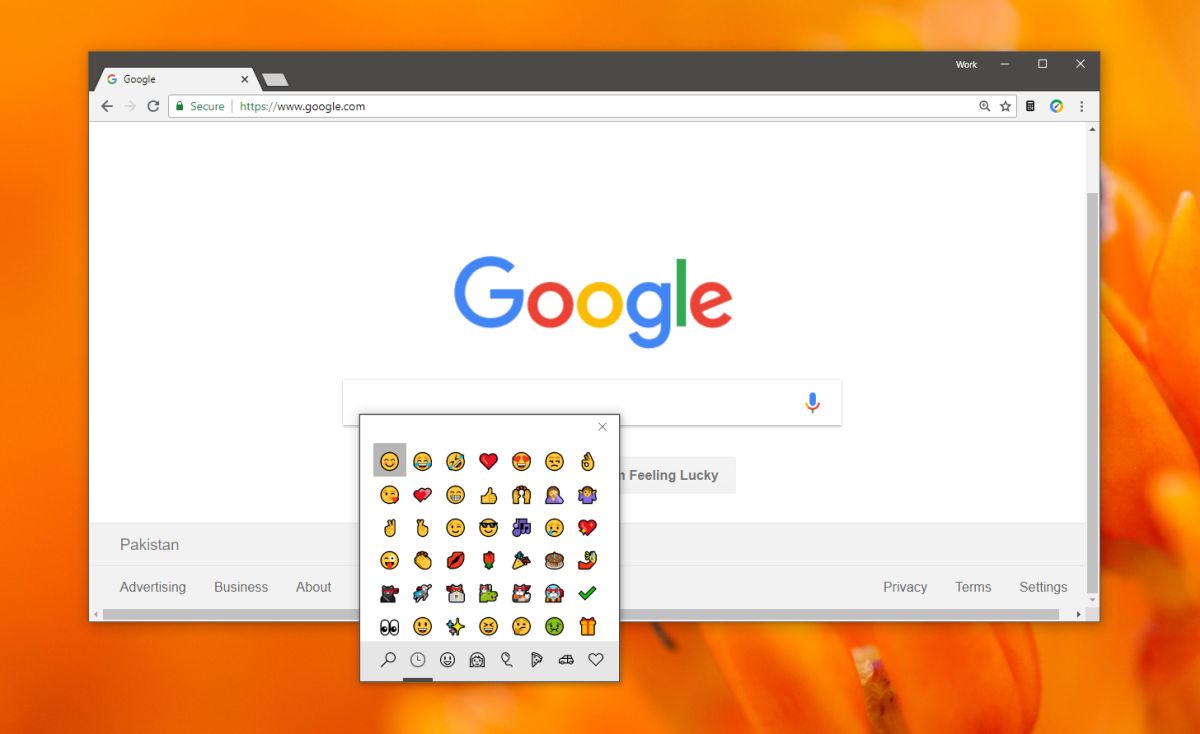
패널을 사용하면 텍스트에 그림 이모티콘을 삽입 할 수 있습니다입력란에 텍스트를 입력 할 수 있지만 웹 사이트에서 텍스트를 표시 할 수있는 것은 아닙니다. Facebook 및 Twitter와 같은 웹 사이트는 이모티콘을 지원하지만 모든 웹 사이트에서 우선 순위가 아닐 수도 있습니다. 특정 포럼에서 지원하지 않거나, 일부 웹 사이트에서는 패널이 팝업 되더라도 삽입 할 수 없습니다.
이모지가 입력되면 웹 사이트에서 다르게 보일 수 있습니다.













코멘트